
MetaTrader 5 на macOS
Мы подготовили специальный установщик торговой платформы MetaTrader 5 для macOS. Это полноценный визард, позволяющий установить приложение как нативное. Он выполняет все необходимые действия: определяет вашу систему, скачивает и устанавливают последнюю версию Wine для нее, настраивает его, а затем устанавливает внутри него MetaTrader. Все происходит в автоматическом режиме, вам нужно лишь дождаться окончания установки, после чего вы можете сразу же приступать к полноценной работе с платформой.
Скачать установщик можно по ссылке или через меню «Справка» торговой платформы:
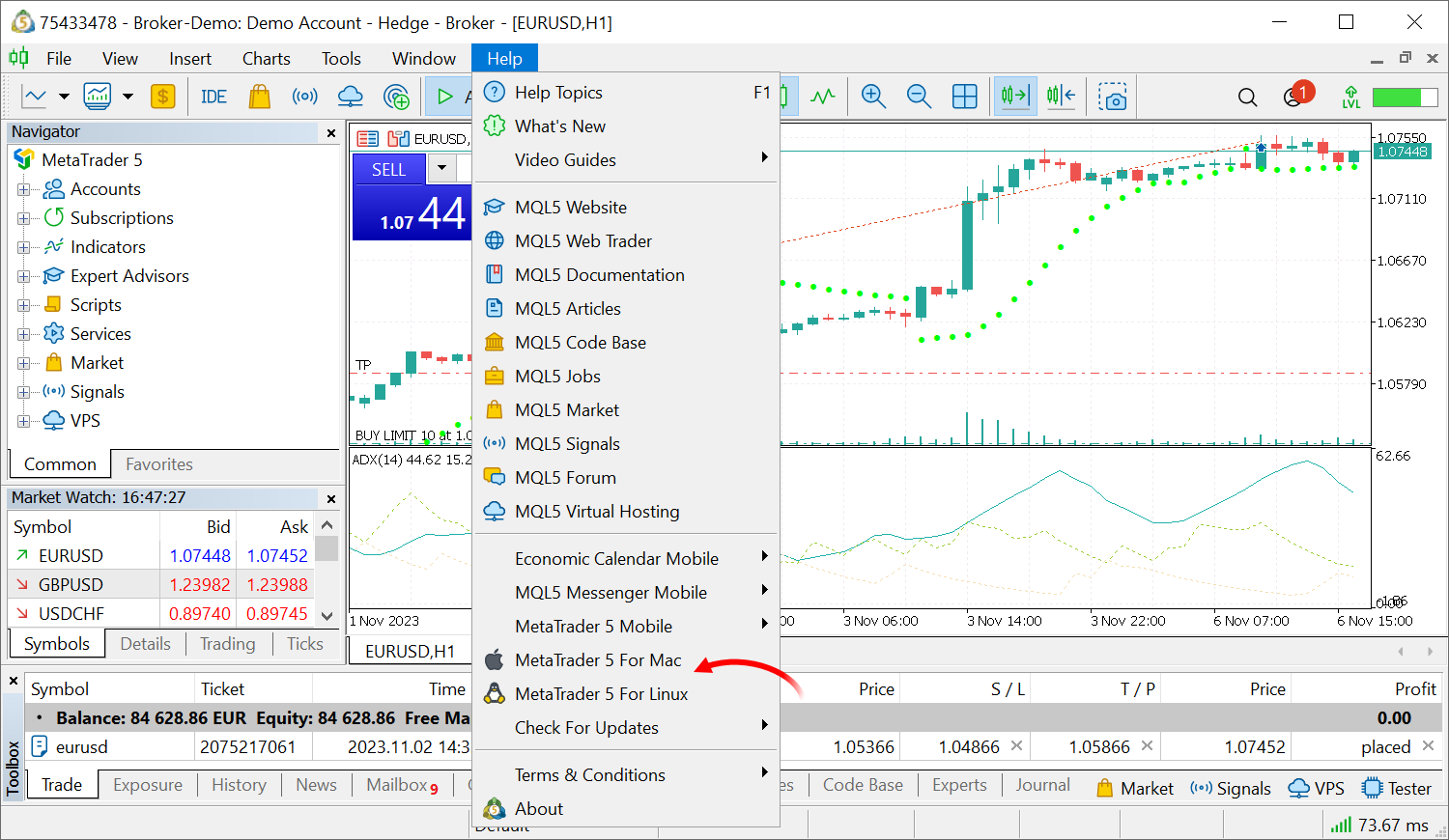
Системные требования
Минимальной версией macOS для установки MetaTrader 5 является Catalina (10.15.7). Платформа работает на всех современных версиях системы и поддерживает все процессоры Apple, начиная с M1 и заканчивая последними вышедшими версиями.
Подготовка: проверьте версию Wine
Если вы уже используете MetaTrader в macOS, проверьте текущую версию Wine — она выводится в журнал платформы при запуске:
LP 0 15:56:29.402 Terminal MetaTrader 5 x64 build 4050 started for MetaQuotes Software Corp.
PF 0 15:56:29.403 Terminal Windows 10 build 18362 on Wine 8.0.1 Darwin 23.0.0, 12 x Intel Core i7-8750H @ 2.20GHz, AVX2, 11 / 15 Gb memory, 65 / 233 Gb disk, admin, GMT+2
Если у вас Wine версии ниже 8.0.1, мы настоятельно рекомендуем удалить старую платформу вместе с префиксом Wine, в котором она установлена. Заранее отдельно сохраните все необходимые файлы — шаблоны, скачанные советники, индикаторы и т.д. Саму платформу можно удалить как обычно, перенеся ее из раздела «Приложения» в корзину. Удалить префикс Wine можно через Finder. Выберите меню «Переход \ Переход к папке» и введите название каталога — ~/Library/Application Support/.
~/Library/Application Support/Metatrader 5
~/Library/Application Support/net.metaquotes.wine.metatrader5
Установка
Платформа MetaTrader 5 устанавливается как обычное приложение для macOS. Запустите скачанный файл и следуйте указаниям. В процессе вам будет предложено установить дополнительные пакеты Wine (Mono, Gecko), согласитесь — они нужны для работы.
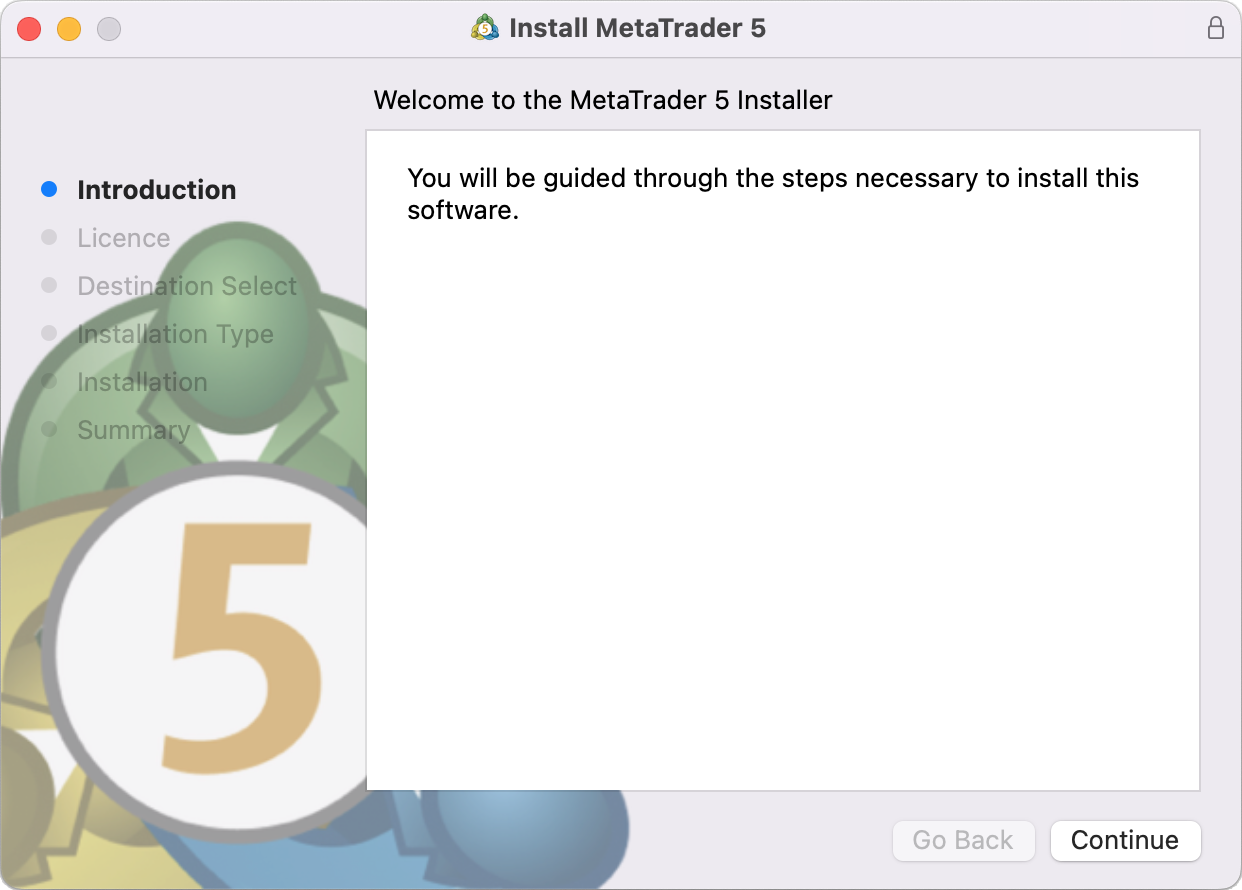
Дождитесь окончания установки и приступайте к работе с MetaTrader 5:
Каталог данных MetaTrader 5
Для MetaTrader 5 в Wine создается собственный виртуальный логический диск с необходимым окружением. На диске каталог данных платформы при установке по умолчанию находится по следующему пути:
Особенности настройки языка интерфейса
При установке MetaTrader 5 для Wine автоматически добавляется поддержка только того языка (локали), который использовался в текущий момент для macOS. В большинстве случаев этого достаточно. Если вы выхотите использовать для платформы другой язык, то перед ее установкой переключите язык macOS на соответствующий и перезагрузите компьютер. Далее установите платформу. После этого язык macOS можно вернуть к исходному.
Скачать MetaTrader 5 для macOS
Попробуйте мобильное приложение MetaTrader 5 для iPhone/iPad. Оно позволяет следить за рынком, совершать сделки и управлять торговым счетом из любой точки мира.
 Возможности Мастера MQL5, которые вам нужно знать (Часть 28): Сети GAN в контексте темпа обучения
Возможности Мастера MQL5, которые вам нужно знать (Часть 28): Сети GAN в контексте темпа обучения
 Разрабатываем мультивалютный советник (Часть 21): Подготовка к важному эксперименту и оптимизация кода
Разрабатываем мультивалютный советник (Часть 21): Подготовка к важному эксперименту и оптимизация кода
 Нейросети в трейдинге: Многоагентная система с концептуальным подтверждением (FinCon)
Нейросети в трейдинге: Многоагентная система с концептуальным подтверждением (FinCon)
 Анализируем двоичный код цен на бирже (Часть I): Новый взгляд на технический анализ
Анализируем двоичный код цен на бирже (Часть I): Новый взгляд на технический анализ
- Бесплатные приложения для трейдинга
- 8 000+ сигналов для копирования
- Экономические новости для анализа финансовых рынков
Вы принимаете политику сайта и условия использования
Всем хорошего дня!
Подскажите, что делать при таком сообщении при запуске PlayOnMac ?
Описание на сайте как установить на Mac OS программу Metatrader уберите пожалуйста - этот метод не работает и вводит людей в заблуждение.
Описание на сайте как установить на Mac OS программу Metatrader уберите пожалуйста - этот метод не работает и вводит людей в заблуждение.
вроде работает, может что-то не сделали?